
そういえばタスクビュー使わない
noteのトップ画面で紹介されていた記事を眺めて、そういえば使わないな、と。というわけで、なんでなんだろうと少し考えてみました。
まずはアプリ切り替え方法
仮想デスクトップの話の前に、まずはアプリ切り替え方法のお話です。
自分は個人でWindows 1.0から3.0、3.1、95、Vista、XP、7、8、8.1、10を使ってきましたし、仕事では95年頃からリタイアした今年の3月末までWindows(95、XP、7、8.1、10、Server 2000、2012、2012R2、2016)を使っていました。今年からMacに移行して、Big Surを使っている状況です。
最初からWindows10という人でなければ、アプリの切り替えはタスクバーのアイコンをクリックするか、ALT-TAB/SHIFT-ALT-TABかと思います。MacOSだとCOMMAND-TABですね。その時点でタスクビューを使わないのです。(個人の見解です)
前職の会社は今時のおしゃれな会社ではないので、Windows文化にどっぷりでMacなんてありません。いや、社内を探せばどこかにあるかもしれませんが、標準環境として定義されてなかったはずだし、自分の行動範囲にはMacはありませんでした。
当然、周りはWindowsユーザばかりですが、確かに仮想デスクトップを使いこなしている人は見かけなかったと思います。一応、ITシステム小会社なんですけどね。
Excelのマクロはおろか、数式とか各種の便利機能とかすら使いこなせる人は(自分の周囲には)少なく、OneDriveなんかもコロナ禍の絡みで布教してようやく多少は便利さに気づいてもらえたかな?という程度でしたから。というのも、オフィスに個人席が無くなり、社給PCも持ち帰って在宅勤務になった際に、セキュリティの観点から業務で使用するファイルを一旦クラウド(OneDrive)に上げてPCからは削除して持ち帰るように、というお達しが出たからです。
話を戻して、流石に周りがアプリ切り替えにタスクビューを使っていたかどうかまでは気がつきませんでしたが、想像では旧来方式を使ってそうなイメージがあります。
そんなわけで、Window10以前からのユーザは旧来の方法を利用してタスクトレイを使わないのではないか、という推測をしてみました。
仮想デスクトップは?
そもそもタスクビューを使わないので、仮想デスクトップにも行きつきにくいかもしれません。マイクロソフト自体があまり活用を推進しているイメージもありません。
そうは言っても、仮想デスクトップという概念自体は大昔からありますし、自分も使ったことはあります。ただ、Windows10以前はOS標準機能ではなかったはずなので、そこで敷居が高くなると思います。特に業務用では会社が指定のアプリ以外の利用を禁止したり、禁止しなくても申請制だったりすることもあるので、おいそれと仕事のPCにアプリを気軽にインストールできません。
また、前職の会社では割と外付けモニタを買ってもらえたので、1画面を切り替えるよりはもう1面モニタを追加して2画面で使うケースが多かったです。まあ、なぜかモニタはあるのに使わない同僚がいましたけど。
というわけで、少々観測範囲が狭いですが、企業でWindows10への移行が進んでいないという話もあることですし、8.1以前のWindowsユーザにとっては仮想画面という概念自体が馴染みがなさそうという推測しています。
実際、概念は知っている自分ですら、長年の習慣からかあまり使わないです。仮想デスクトップを使った水平切り替えよりも、ALT-TABでの垂直切り替えを多用してしまいます。
MacとWindowsの「最大化」の違い
実際にMacOSを使うようになって気づいたのは、MacとWindowsでは「最大化」の動作が違うということです。
厳密に言うと、Macでは所謂「最大化」が2つあります。さらに正確に言うと、片方しかできないアプリもあるようです。自分はMacOSの歴史に詳しくないので、歴史的経緯とかわかりません。
一つは画面左上に並んだ赤黄緑の丸のうち、緑をクリックした時の最大化です。マウスカーソルを持っていくと表示されるメニューによれば「フルスクリーンにする」ですね。
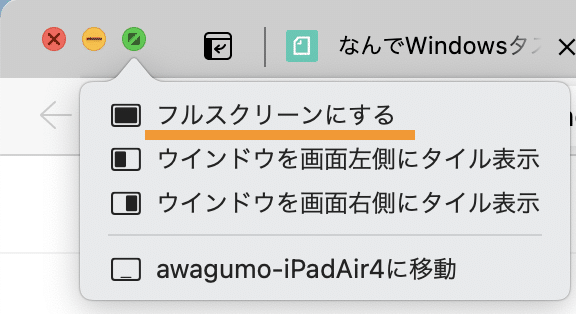
これをすると単に画面いっぱいに広がるだけでなく、仮想デスクトップを一つ作成して、そちらでフルスクリーンになります。

ちょっと余談
画面上端のウィンドウメニューにタイル表示はあるのですが、フルスクリーンがないのは何故なんでしょう?WindowsのUI標準ではアプリに対する操作は全てメニューでもできないといけないことになっているはずなので、当然、最大化もウィンドウメニューに存在します。各アプリはマウスがなくてもキーボードだけで操作できるようにデザインされているので、最大化もマウスなしで可能です。MacOSではそもそもキー操作だけでメニューを選択する方法がよくわかりませんでした。
※5/27 11:50補足:CTRL-F2でメニューに移動できました。
もう一つはアプリのタイトルバー部分をダブルクリックすると、今の画面内いっぱいに広がります。別の方法としてはウィンドウメニューでズームを選ぶと同じことができます。App Storeではマウスでのズームはできてもメニューにはズームがなかったりするので、統一感がないですね。
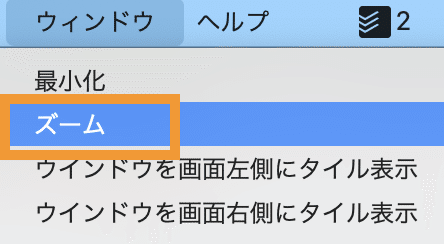
Windowsの場合、画面操作としてMacOS同様にタイトルバーの最大化ボタンやメニュー、タイトルバー部分のダブルクリックで最大化できますが、どの方法でもMacでいうところのズームしかできません。そもそも、Windows10以前はなかった機能なので、ある意味当然かもしれません。
以上のように、Macの場合、アプリ左上の緑丸で最大化(フルスクリーン)すると、必然的に仮想デスクトップ機能を使うことになるので、仮想デスクトップという存在に気づきやすく、意識しやすいという事情があるように思います。実際、自分がそうでした。
最初に使った際に別アプリに切り替えたら、案に相違して画面が切り替わったので驚きました。
ちょっと余談
いろいろ経緯があるのかもしれませんが、自分から見ると緑丸のマウスオーバーで出てくるメニューと、画面上端のメニュバーのウィンドウの上の方は合わせて欲しいなと思います。デザインに色々拘っているはずのMacで、変なところで操作の統一感がないことにやや違和感を感じてしまうのです。いや、新参者の戯言なので古くからのマカーの方から見れば、こいつ何言ってんだ?というレベルかもしれませんけど。
実際に使ってみて
まだまだMacOS初心者の自分から見て、MacとWindowsの違いなども鑑みて、こんなことがあるのかなというところで、長々と書いてしまいました。
個人的にはこんな感じで文化が違ったのかなと思っています。
・Windowsでは標準機能としてのタスクビュー、仮想画面は新しい概念なので、旧来ユーザは知らなかったり、慣れていない。新規ユーザも旧来ユーザから教わる以上、新機能になかなか気づきにくい?
・MacではWindowsでいう最大化と同等のズームと、仮想デスクトップを活用したフルスクリーンの、2つの最大化がある。仮想デスクトップを知らなくても自然に使うことになり、そこから便利な使い方に気付きやすい?
自分の場合、MacBook Proなので、本体下部のトラックパッド4本指スワイプで仮想デスクトップの切り替えを割り当てています。それもあって、作業内容によって仮想デスクトップを切り替えて使うという考え方にはなるほどと思います。ただ、これがMac miniやiMacだったらどうなったかわかりません。やはり、さっと切り替えられないと仮想デスクトップのありがたみは感じにくいのではないかと思います。

Windowsの時は画面の端にマウスカーソルを持っていくと仮想デスクトップを切り替えるアプリを使っていましたが、それではまどろっこしく感じるので、便利と思ってもなかなか使いませんでした。
MacOSでは上記のフルスクリーンの動作の違いもあって、WindowsでのALT-TABに相当するCOMMAND-TABを使うことはなく、4本指左右スワイプを自然に使っています。
そういう意味では、やはりMacとWindowsでは文化の違いがあって、Windowsに関してはどうしても保守的なユーザのことを考えてあまり大きく変えない(実際、変えたことで総スカンを食ったことは何度もあります)し、Macの場合、一時的に反発が出てもこっちがいいから皆これを使えとガラッと変えることを厭わない文化があるのかなと感じています。
拙い記事でございますが、サポートしてもよいよという方はよろしくお願いします。著者のやる気アップにつながります。
